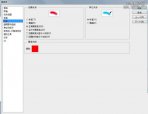CDR教程,绘制扑克牌的四种花色(2)
来源:站酷
作者:wangdan1469
学习:5791人次
5. 使用“形状工具”选择图形,并删除多余节点,最终红桃效果制作完毕。

扑克牌花色之“黑桃”
1. 同样以心形为基础图形,绘制出来,单击属性栏中的“垂直镜像”按钮,然后将其转换为曲线。
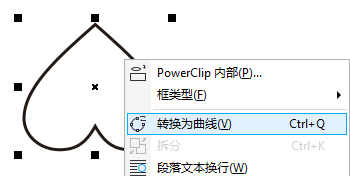
2. 使用“形状工具”点击心形顶角处,出现手柄,分别向内拖动,如图所示。
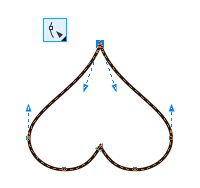
3. 以同样的方法先绘制三角形,垂直居中,转曲,调整,得到造型如下图(右)所示。
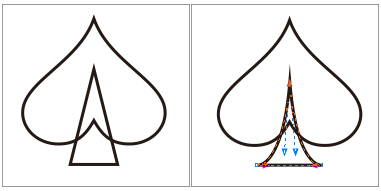
4. 选择两图形,Ctrl+G组合,填充黑色并去除描边,就可以得到一个漂亮的黑桃图案了。
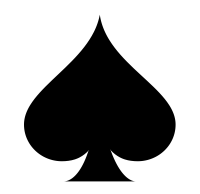
扑克牌花色之“梅花”
1. 使用“椭圆工具”拖动鼠标绘制椭圆,然后向下复制两份,并摆放好造型,如图所示。
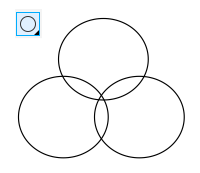
学习 · 提示
相关教程
关注大神微博加入>>
网友求助,请回答!